
DA LEGGERE PRIMA


INIZIARE DA QUI
Procedure descritte nella
guida
• Ricarica e impostazione del palmare
Palm
™
Tungsten™T3.
• Installazione del software Palm
™
Desktop.
• Utilizzo del palmare.
Nota
Per poter eseguire le operazioni di
sincronizzazione e utilizzare tutte le funzioni
del palmare è necessario installare la
versione di Palm Desktop inclusa in questa
confezione.
Contenuto
Palmare Palm Tungsten T3
Base HotSync
®
USB
CD di installazione del software
Adattatore di
alimentazione

1
Collegamento
a. Collegare la base HotSync®al computer*.
b. Inserire l’adattatore in una presa e nella base.
* Per i sistemi privi di porte USB è necessaria una
base seriale (acquistabile separatamente).
US
B

2
Ricarica
a. Riporre il palmare Tungsten™T3 sulla base.
b. Accertarsi che l’indicatore luminoso emetta una luce verde. Ciò indica che il
palmare è posizionato in modo corretto sulla base ed è sotto carica*.
c. Tenere sotto carica per almeno due ore.
Indicatore luminoso
* Problemi? Consultare la sezione “Risoluzione dei
problemi” nelle pagine successive.

3
Impostazione
a. Rimuovere il palmare dalla base.
1. Inclinarlo in avanti.
2. Sollevarlo.
b. Accendere il palmare premendo il tasto di
accensione*.
c. Rimuovere lo stilo.
d. Seguire le istruzioni sullo schermo.
Tasto di accensione
Stilo
Esercitare una
leggera
pressione sulla
parte superiore
dello stilo in
modo da
sbloccarlo.
* Problemi? Consultare la sezione “Risoluzione dei
problemi” nelle pagine successive.

Area di immissione
Alloggiamento della scheda di espansione
Stilo
Appunti
Attività
Navigatore a 5 direzioni
Contatti
Tasto di accensione
Home
Trova
Menu
Calcolatrice
Calendario
Presa per le cuffie
Porta IR (infrarossi)
Indicatore luminoso
Altoparlante
Microfono
Tasto dell’applicazione
Memo vocale
Tenere premuto per la
registrazione.
Barra di stato
Immissione
Rotazione schermo
Scrittura a schermo intero
Avviso
Controlli Bluetooth
™
Impostazioni ora
e palmare
Menu
Trova
Home

4
Installazione del software
Palm
™
Desktop sul computer
Windows:
Seguire le istruzioni per l’installazione
visualizzate sullo schermo del computer*.
Mac OS X:
Fare doppio clic sull’icona del programma di
installazione di Palm Desktop*.
* Problemi? Se l’installazione non riesce o il
processo HotSync non viene completato
correttamente, consultare la sezione
“Risoluzione dei problemi” nelle pagine
successive.
INSTALLAZIONE DEL SOFTWARE
Suggerimenti per gli utenti che stanno aggiornando a un
nuovo palmare: per passare dalla sincronizzazione Palm
Desktop alla sincronizzazione Microsoft Outlook,
scegliere di installare i conduttori Microsoft Outlook al
termine del processo di installazione. Per ulteriori
informazioni sul processo di aggiornamento, visitare
www.palm.com/support/intl.

5
Prova pratica: pianificazione di un
appuntamento sul computer
IMMISSIONE E SINCRONIZZAZIONE DELLE
INFORMAZIONI
Windows:
a. Fare doppio clic sull’icona Palm Desktop sul
desktop del computer.
b. Nel software Palm
™
Desktop, fare clic su
Nuovo evento nell’angolo in basso a
sinistra.
c. Immettere un appuntamento quindi fare clic
su OK per salvarlo.
Mac
a. Nella cartella Palm fare doppio clic
sull’icona Palm Desktop.
b. Creare o selezionare un nome utente da
assegnare alle informazioni.
c. Nel menu Crea, scegliere Evento.
d. Immettere un appuntamento quindi fare clic
su OK per salvarlo.
Se si sincronizza con Microsoft Outlook, pianificare un appuntamento in Outlook e non nel
software Palm Desktop.
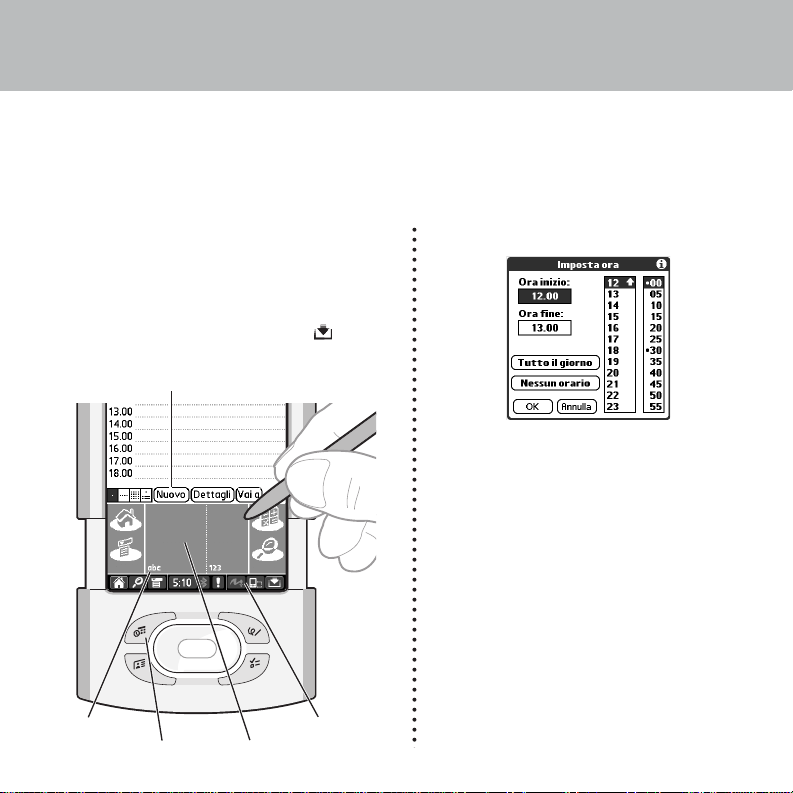
6
Pianificazione di un
appuntamento sul palmare
a. Premere due volte il tasto Calendario.
b. Aprire il palmare per accedere all’area di
immissione.
Se l’area di immissione non è visibile,
toccare l’icona per l’immissione nella
barra di stato.
c. Toccare Nuovo.
d. Toccare per impostare l’ora, quindi toccare
OK.
e. Toccare “abc” per visualizzare la tastiera su
schermo. Toccare la tastiera per digitare.
Nuovo
Barra di stato
Area di immissione
Calendario
abc

7
Sincronizzazione delle informazioni
sul palmare e sul computer
Il processo HotSync®sincronizza i dati del palmare con quelli nell’applicazione del desktop scelta
nel passaggio 4 (software Palm
™
Desktop o Outlook). Dopo la sincronizzazione, i dati immessi nel
palmare verranno visualizzati nell’applicazione desktop e
viceversa*.
a. Riporre il palmare sulla base.
b. Premere il pulsante sulla base per avviare il processo
HotSync*.
c. Una volta completato il processo HotSync, accertarsi
che gli appuntamenti siano disponibili sul palmare e
nell’applicazione del desktop.
* Problemi? Se il processo HotSync non viene completato
correttamente, oppure non è possibile trovare le foto e i memo
vocali (solo Windows) in seguito a una sincronizzazione, consultare
la sezione “Risoluzione dei problemi” nelle pagine successive.
Processo HotSync

L’indicatore luminoso non si accende
1. Riporre il palmare sulla base.
2. Collegare correttamente l’adattatore di alimentazione alla base.
3. Accertarsi che l’adattatore di alimentazione sia collegato a una presa elettrica funzionante.
Il palmare non si accende quando si preme il tasto di accensione oppure
non risponde quando si toccano i tasti
1. Premere il tasto di una qualsiasi applicazione e verificare se in quel modo il palmare si
accende.
2. Eseguire una reimpostazione a caldo nel modo seguente;
a. Aprire il palmare.
b. Utilizzare l’estremità dello stilo o la punta di una
graffetta (o un oggetto simile che non abbia una punta
troppo acuminata) per premere con delicatezza il
pulsante di ripristino all’interno del foro sul pannello
posteriore del palmare.
3. Caricare il palmare per altre due ore.
a. Riporre il palmare sulla base.
b. Accertarsi che l’indicatore luminoso sia acceso.
Per ulteriori informazioni visitare www.palm.com/support/intl.
RISOLUZIONE DEI PROBLEMI
Pulsante di
ripristino

Il programma di installazione di Palm™Desktop non compare
automaticamente dopo aver inserito il CD-ROM nell’unità
Windows
1. Fare clic sul pulsante Start.
2. Selezionare Esegui dal menu Start.
3. Fare clic su Sfoglia per individuare l’unità del CD del software Palm Desktop.
4. Fare doppio clic sul file autorun.exe nel CD-ROM del software Palm Desktop.
Mac
1. Fare doppio clic sull’icona del CD sulla scrivania del Mac per aprire il CD del software
Palm Desktop.
2. Fare doppio clic sull’icona del programma di installazione di Palm Desktop.
Per ulteriori informazioni visitare www.palm.com/support/intl.

Il processo HotSync®non viene avviato
Verificare che il palmare sia posizionato correttamente sulla base e che il connettore della base
sia collegato correttamente al computer.
Windows
1. Accertarsi che l’icona HotSync
®
compaia sulla barra delle
applicazioni di Windows. In caso contrario:
a. Fare clic sul pulsante Start e selezionare Programmi.
b. Scegliere Palm Desktop, quindi HotSync Manager.
2. Verificare il tipo di connessione:
a. Fare clic sull’icona HotSync.
b. Accertarsi che sia presente un segno di spunta accanto a USB locale (o
Seriale locale se si utilizza una connessione seriale). Per inserire un segno
di spunta, fare clic sulla voce di menu.
Mac
1. Accertarsi che in HotSync Manager sia abilitato il monitoraggio del trasporto:
a. Fare doppio clic sull’icona HotSync nella cartella Palm.
b Nella scheda Comandi HotSync, fare clic su Attivato.
2. Se si utilizza una base USB:
a. Scollegare e poi ricollegare la base.
b Riavviare il computer.
3. Se si utilizza una base seriale (venduta separatamente):
a. Fare doppio clic sull’icona HotSync nella cartella Palm.
b Fare clic sulla scheda Impostazioni connessione.
c. Accertarsi che sia selezionato PalmConnect e che la porta selezionata corrisponda alla porta
a cui è collegata la base HotSync.
Icona di HotSync Manager
Per ulteriori informazioni visitare www.palm.com/support/intl.

Sintomi causati da applicazioni di terzi
Alcune applicazioni di terzi potrebbero non essere state aggiornate per la compatibilità con il
nuovo palmare Palm
™
. Se un’applicazione di terzi NON è compatibile si possono verificare i
seguenti sintomi nel palmare dopo un’operazione HotSync:
• Il palmare si blocca
• Il palmare si blocca o si riavvia quando viene aperta un’applicazione
• Lentezza nel funzionamento
• Schermate non nella norma
• Difficoltà di utilizzo delle funzionalità del palmare
• Qualità del suono non uniforme
• Ripristino spontaneo del palmare
Per informazioni dettagliate sui problemi di compatibilità con applicazioni di terzi, contattare il
fornitore dell’applicazione che crea il problema.
Per ulteriori informazioni visitare www.palm.com/support/intl.

Solo Windows: impossibile trovare foto o memo vocali sul desktop dopo
la sincronizzazione
Le foto, i memo vocali e i dati delle spese vengono sempre visualizzati nel software Palm Desktop,
anche qualora si sia scelto di sincronizzare con Microsoft Outlook.
Per visualizzare questi dati, fare doppio clic sull’icona Palm Desktop sul computer, quindi fare clic
sull’icona dell’applicazione nella barra di avvio veloce.
I dati del Calendario, dei Contatti, delle Attività e dei Memo vengono sincronizzati con
l’applicazione desktop scelta nel corso dell’installazione (Palm Desktop o Microsoft Outlook).
Per ulteriori informazioni visitare www.palm.com/support/intl.

Consultazione del Manuale
Per aprire il Manuale sul computer è necessario Adobe Acrobat Reader. Se Acrobat Reader non è
installato, è possibile installarlo dal CD del software Palm
™
Desktop.
Windows
Nel software Palm Desktop fare clic su ? nella
barra dei menu. Scegliere quindi la voce di
menu relativa al Manuale.
Mac
Nella cartella Applicazioni:Palm:Documentation
fare doppio clic sul file TungstenT3_Manuale.pdf.
www.palm.com/tungstent3
In un unico, comodo punto di consultazione, sarà possibile accedere a tutti i suggerimenti
necessari per ottenere il massimo dal proprio palmare, ottenere informazioni su come ordinare
accessori, effettuare il download di altro software e comunicare con altri utenti di palmari
Palm
™
.
ULTERIORI INFORMAZIONI

Palm, Inc.
400 N. McCarthy Blvd.
Milpitas, CA 95035
USA
Copyright
© 2003 Palm, Inc. Tutti i diritti riservati. HotSync, il logo Palm e il logo Palm Powered sono marchi di fabbrica registrati di Palm,
Inc. Palm e Tungsten e sono marchi di fabbrica di Palm, Inc. Palm, Inc. utilizza il marchio di fabbrica Bluetooth con licenza
espressa di Bluetooth SIG, Inc., U.S.A. Altri prodotti e marchi possono essere marchi di fabbrica o marchi di fabbrica registrati
dei rispettivi proprietari. Palm, Inc. utilizza i marchi della tecnologia di decodifica audio MPEG Layer-3 audio sotto espressa
licenza di Fraunhofer IIS e Thompson.
Clausola di esonero di responsabilità
Palm, Inc. declina ogni responsabilità per danni o perdite risultanti dall’utilizzo di questa guida.
Palm, Inc. declina inoltre qualsiasi responsabilità per danni o reclami da parte di terzi risultanti dall’utilizzo del software. Palm,
Inc. declina qualsiasi responsabilità per danni o perdite risultanti dalla perdita di dati in seguito a malfunzionamento, batterie
scariche o interventi di riparazione. Accertarsi di effettuare copie di backup di tutti i dati importanti su un altro supporto per
proteggersi dalla perdita di informazioni.
IMPORTANTE
Leggere il contratto di licenza con l’utente finale incluso nel prodotto prima di utilizzare i programmi software inclusi. L’utilizzo
anche parziale del software indica l’accettazione del contratto di licenza con l’utente finale.
I file musicali sono intesi unicamente per uso personale. Palm, Inc. non approva l’utilizzo illegale di materiale protetto da
copyright.
Download del software disponibile
Il software Palm
™
Desktop è disponibile su un CD-ROM. Visitare il sito www.palm.com/intl per verificare la disponibilità di
aggiornamenti e di nuove versioni software.
Informazioni sulla conformità
La normativa e informazioni sulla conformità relative a questo prodotto sono disponibili nel file del Manuale presente nel CD in
dotazione.
PN: 407-5753A-IT
